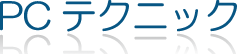デスクトップ
ファイルやフォルダの名前は一度付けても後から変更することができます。
・マウスのクリックによる変更方法
ファイルやフォルダをクリックして選択し、さらにファイル名の部分をクリックします。
(クリックの速さによってはダブルクリックになってしまい、ファイルやフォルダが開いてしまうので注意が必要です。)
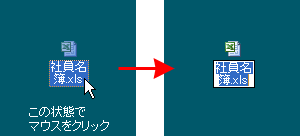
・右クリックによる変更方法
ファイルやフォルダをクリックして選択し、マウスの右クリックから「名前の変更」をクリックします。
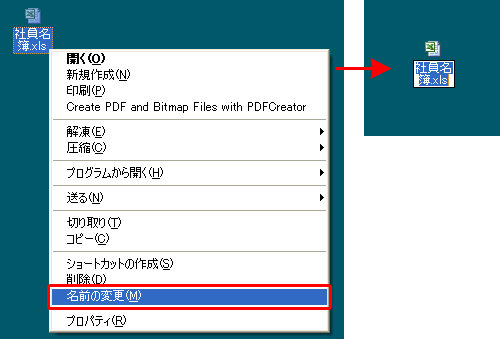
・「F2」キーによる変更方法
ファイルやフォルダをクリックして選択し、その状態で「F2」キーをクリックします。

ツイート
関連ページ
■デスクトップの解像度を変更する方法
■デスクトップにピッタリの壁紙を探す方法
■デスクトップの壁紙を変更する方法
■スクリーンセーバーの設定方法
■ファイル名(フォルダ名)を変更する方法 (現在のページ)
スクリーンセーバーとは、一定期間何も操作が行われなかった場合に、画面の焼き付けを防止するために画面が切り替わる機能です。
スクリーンセーバーにはパスワードをかけることもできます。
パスワードをかけることでパソコンから離れる際に他人に画面を盗み見されたり、他人に操作されることを防ぐことができます。
これは昨今の企業ではセキュリティの関係上、行っている方も多いのではないでしょうか。
それではスクリーンセーバーの設定方法です。
(1)デスクトップの任意の場所で右クリックから「プロパティ」をクリックします。
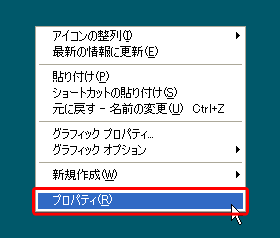
(2)画面のプロパティで「スクリーンセーバー」タブを表示させて、任意のスクリーンセーバーを選択します。
スクリーンセーバーを解除する時にパスワードを設定したい場合は、「待ち時間」を設定して「パスワードによる保護」にチェックを入れて「OK」ボタンをクリックすれば完了です。
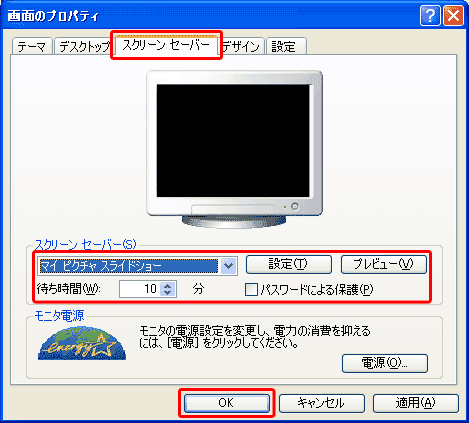
スクリーンセーバーを解除する際のパスワードは、パソコンにログインする際のパスワードと同一のものを使います。
ユーザーアカウントのパスワードの設定については↓をご覧ください。
■家族で1台のパソコンを共有する方法
ツイート
関連ページ
■デスクトップの解像度を変更する方法
■デスクトップにピッタリの壁紙を探す方法
■デスクトップの壁紙を変更する方法
■スクリーンセーバーの設定方法 (現在のページ)
■ファイル名(フォルダ名)を変更する方法
今回はデスクトップの壁紙を変更する方法をご紹介します。
インターネット上からダウンロードした画像を壁紙に設定したい場合は、以下のページからコツがご覧いただけます。
■デスクトップの解像度を変更する方法
■デスクトップにピッタリの壁紙を探す方法
(1)デスクトップの任意の場所で右クリックから「プロパティ」をクリックします。
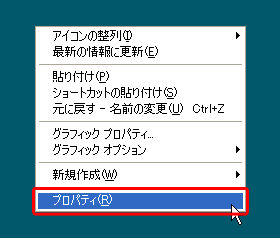
(2)画面のプロパティで「デスクトップ」タブを表示させます。

(3)「背景」からデスクトップの壁紙に設定したい画像を選択して「OK」ボタンをクリックします。
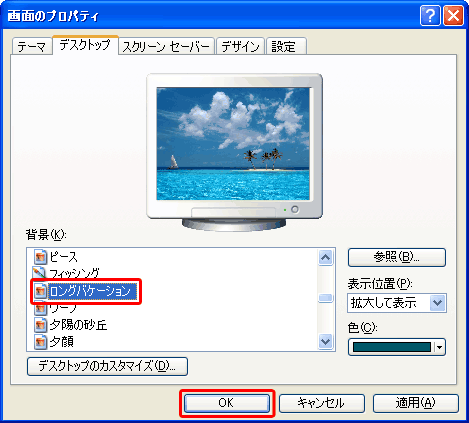
インターネット上からダウンロードした画像使いたい場合には、「参照」ボタンから画像を選択して「開く」ボタン-「OK」ボタンで完了です。
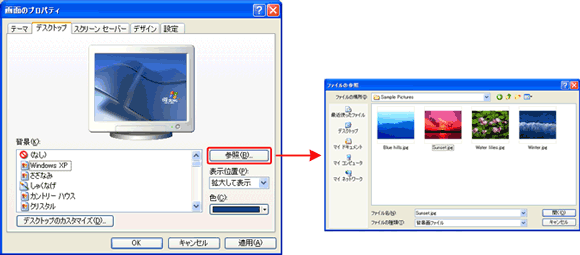
ツイート
関連ページ
■デスクトップの解像度を変更する方法
■デスクトップにピッタリの壁紙を探す方法
■デスクトップの壁紙を変更する方法 (現在のページ)
■スクリーンセーバーの設定方法
■ファイル名(フォルダ名)を変更する方法
デスクトップの壁紙をインターネット上から探した自分の好きな画像に変更している方は多いと思います。
しかしながら、気に入った画像をデスクトップの壁紙に設定してみても、サイズがピッタリのものがなかなかない...といったことも多いはず。
そこで知っておくと便利なのが「解像度」です。
「解像度って何...?」という方は↓からご覧ください。
■デスクトップの解像度を変更する方法
この解像度を知っておくと、デスクトップにピッタリのサイズの画像を探すことができるのです。
今回の例ではYahoo!JAPANの画像検索を使って説明します。
(1)Yahoo!JAPANの検索ボックスにおいて、上部の「画像」をクリックして壁紙に設定したいキーワード(今回は"海")を入力して検索ボタンをクリックします。
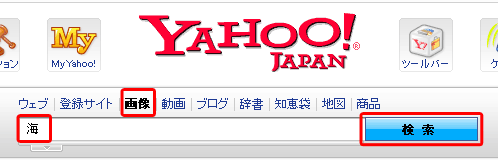
(2)検索結果には"海"に関する画像が表示されますが、この時注目するのが画像の下に表示されている数値です!
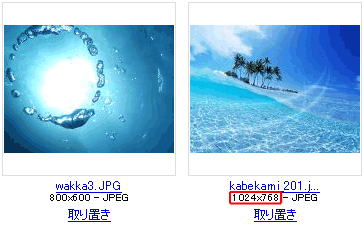
これはこの画像のサイズが「1024×768ピクセル」ですよ。ということを示しています。
つまり自分のデスクトップの解像度と同じサイズ(ピクセル)の画像を選べばよいことになります。
また、最初からサイズを絞った検索を行うこともできます。
それは検索の時、「海 1024 768」といったようにキーワード+解像度の数値を一緒に検索することです。
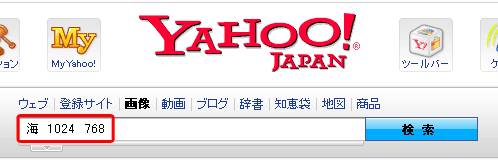
こうすれば指定したサイズの画像が検索結果に表示されます。
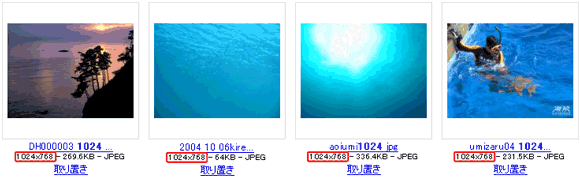
ツイート
関連ページ
■デスクトップの解像度を変更する方法
■デスクトップにピッタリの壁紙を探す方法 (現在のページ)
■デスクトップの壁紙を変更する方法
■スクリーンセーバーの設定方法
■ファイル名(フォルダ名)を変更する方法
「解像度」という言葉を聞いたことがあるでしょうか?
解像度とはパソコンの画面表示の大きさの度合いで、解像度が高いほどデスクトップなどに多くの情報(たくさんのアイコン)を表示することができます。
言葉だけ聞くと難しいので、実際に設定してみます。
(1)デスクトップの任意の場所で右クリックから「プロパティ」をクリックします。
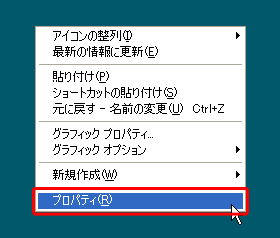
(2)「設定」タブを表示させて「画面の解像度」を変更して「OK」ボタンをクリックします。
今回は元々の「800×600ピクセル」から「1280×1024ピクセル」に変更します。
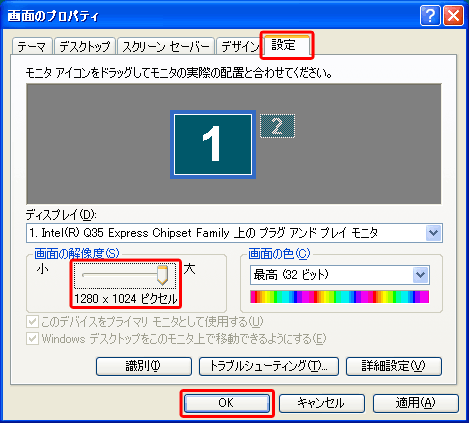
すると、デスクトップのアイコンが小さく表示され、多くの情報(アイコン)を表示させることができます。
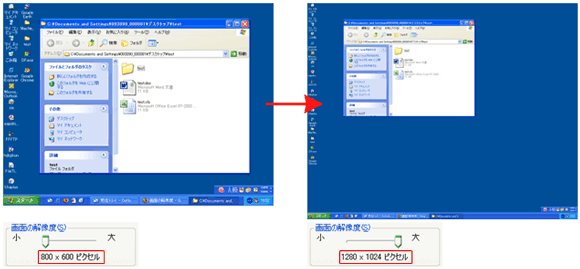
ツイート
関連ページ
■デスクトップの解像度を変更する方法 (現在のページ)
■デスクトップにピッタリの壁紙を探す方法
■デスクトップの壁紙を変更する方法
■スクリーンセーバーの設定方法
■ファイル名(フォルダ名)を変更する方法